포스트그리 SQL은 오픈소스 RDBMS입니다. MySQL에 비해 SQL 표준을 더 잘 지원하고 있습니다. MySQL을 사용할 때 일부 쿼리문을 지원하지 않아 불편한 경험이 있는데요. 그래서 postgre sql을 설치하고 사용해보고자 합니다. 오늘은 postgre sql 설치 및 사용법에 대해서 알아보겠습니다.
1. postgre sql 다운 받기
postgresql 공식 사이트에서 손쉽게 설치할 수 있습니다. 첫 페이지에서 Download를 선택합니다. 그럼 OS에 따라 설치 파일을 다운로드할 수 있는데요. Windows를 선택합니다. 이후 페이지 텍스트 중간에 보면 Download the installer가 있습니다. 여기를 클릭합니다. 이후에는 원하는 버전을 선택하면 됩니다. 파일 용량은 약 300메가 정도 됩니다.
2. postgre sql 설치 하기
이후 안내에 따라 설치를 진행하면 됩니다. 진행 중간에 Components를 선택하는 화면이 나옵니다. Stack Builder는 PostgreSQL을 보완하는 부가적인 도구를 설치하는 데 사용되는 프로그램입니다. PostGIS를 사용하려면 설치해야 된다고 하여 같이 설치해 보았습니다.
superuser Password를 입력하는 화면도 나옵니다. 입력하지 않아도 되지만 post11로 입력했습니다. 포트나 언어 등은 그냥 default 옵션으로 진행해도 됩니다.
설치가 완료되면 Stcka Builder를 실행할지 물어봅니다. 이를 통해 추가 드라이버나 도구를 설치할 수 있습니다. 저는 실행해서 Spatial Extenstions에 있는 PostGIS 3.2를 추가로 설치하였습니다.
3. postgre sql 사용
설치가 완료되면 시작 메뉴에서 PostgresSQL 14 폴더를 확인할 수 있습니다. 여기에는 SQL Shell 메뉴가 있어, DB에 접속하고 쿼리를 날려 볼 수 있습니다.
Server, Database, Port, Username은 그냥 엔터를 입력하면 대괄호에 있는 디폴트 값이 입력됩니다. 암호는 앞에서 설정한 post11을 입력하면 됩니다. 단 이때 키보드가 한글 입력으로 설정돼 있지 않은지만 주의해서 입력하시면 됩니다.
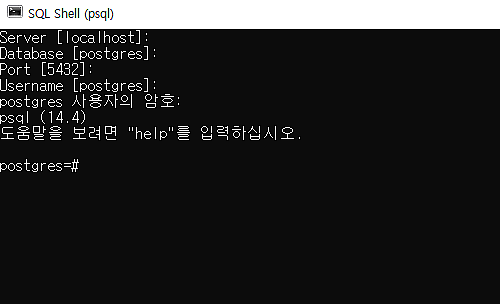
postgreSQL은 pg_tables에 DB의 테이블 정보가 저장돼 있습니다. 잘 동작하는지 보기 위해 해당 테이블에 쿼리를 날려 봤습니다.
select * from pg_tables;
위 쿼리를 실행하면 schemename, tablename, tableowner, tablespace 등이 아래로 출력됩니다. 정상적으로 잘 출력되면 설치가 잘 된 것입니다.
SQL Shell에서 포스트그리 SQL을 사용해도 되지만, 굉장히 불편합니다. 다음에는 데이터베이스 관리 도구인 dbeaver를 설치해서 더 쉽게 사용할 수 있도록 해보겠습니다.
dbeaver 설치 및 사용 방법 알아보기
dbeaver는 무료로 사용 가능한 SQL 클라이언트 및 데이터베이스 관리 도구입니다. 속도도 빠르고 대부분의 DataBase에 연결할 수 있기 때문에 많이 사용됩니다. 이전에 mysql과 postgreSQL
aplab.tistory.com
'데이터 > 데이터베이스' 카테고리의 다른 글
| 파이썬 postgre sql 설치 및 사용법 (0) | 2022.07.23 |
|---|---|
| dbeaver 설치 및 사용 방법 알아보기 (0) | 2022.07.23 |
| DataBase 관련 웹사이트 (0) | 2022.07.23 |
| SQLite 설치 및 실행, 사용 방법 알아보기 (0) | 2022.04.14 |
| hive에서 원하는 순서대로 array 만드는 방법은?! (0) | 2022.03.10 |
| 하이브 SQL NULL값 바꾸기 - NVL, COALESCE! (0) | 2022.02.01 |
| SQL 칼럼 기준 텍스트 편집 - COLLECT_SET, COLLECT_LIST, CONCAT_WS?! (0) | 2022.02.01 |
| 하이브(hive) sql - 행(row)을 기준으로 최대값, 최소값 추출하는 방법! (0) | 2022.02.01 |



